страница 1
КРАТКАЯ ИНСТРУКЦИЯ
по регистрации на веб-сайте конференций
Института философии НАН Беларуси
и подаче заявки на участие в конференции
1. Посетите веб-сайт конференций Института философии НАН Беларуси по ссылке http://philosophy.by/conference.

2. Если Вы уже зарегистрированы в электронной системе конференций (раньше подавали заявки через этот сайт), то просто введите имя пользователя и пароль в соответствующие строки, нажмите кнопку «Войти» и переходите к пункту 6 данной инструкции.
3. Если Вы ранее не регистрировались в электронной системе конференций, Вам нужно создать учетную запись – «карточку участника» наших мероприятий. Эта процедура выполняется однократно. В дальнейшем, на других наших конференциях, Вы будете пользоваться той же самой учетной записью.
4. Щелкните по ссылке «Не зарегистрированы? Создайте свою учетную запись». В открывшемся окне заполните сведения о себе:
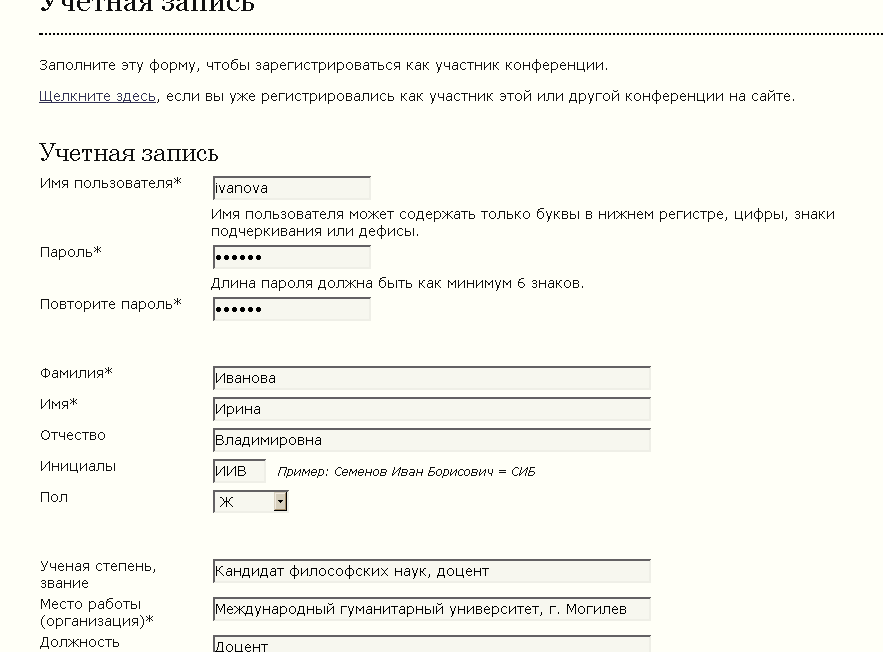
Эта процедура напоминает регистрацию для себя ящика электронной почты или регистрацию в социальной сети.
Прежде всего, выберите себе имя пользователя и введите в соответствующую строку. Требования к имени пользователя указаны на странице. Выберите пароль (не менее 6-ти символов) и введите его последовательно в две строки, чтобы исключить случайную ошибку при наборе.
Заполните остальные строки, в особенности те, которые помечены звездочкой: фамилия, имя, адрес электронной почты, телефон, место работы, должность. Без заполнения этих строк регистрацию продолжить нельзя.
Просим обратить внимание на необходимость указывать достоверные и точные данные, т.к. именно на основании этих данных будет проходить обработка Вашей заявки, формирование программы конференции и т.п.
Не забудьте указать адрес электронной почты, которым Вы пользуетесь. Именно на этот адрес будут приходить уведомления от оргкомитета, приглашения и другие документы.
В самом низу регистрационной формы поставьте галочку напротив одного из языков – это язык, на котором для Вас будут открываться страницы сайта.
Также необходимо выбрать для себя «роль» читателя или автора (можно и то, и другое). Зарегистрированный «читатель» может знакомиться с докладами других участников, присланными на сайт, но не размещать свои заявки. Если Вы планируете выступить на конференции и / или опубликоваться в сборнике, обязательно поставьте галочку «автор».

5. Внеся всю необходимую информацию, нажмите кнопку «Создать». Если все было сделано правильно, Вы сразу переместитесь на следующую страницу сайта. Если же случилась ошибка, прежняя страница перезагрузится, и на экране появится одно или несколько уведомлений о том, что нужно исправить. К примеру, так:

6. Будем считать, что регистрация состоялась, и Вы попали на собственную «домашнюю страницу» в нашей системе.
Страница содержит перечисление конференций, в которых можно принять участие (иногда может быть несколько конференций сразу).

7. Выберите интересующую Вас конференцию, нажмите ссылку «Подробнее». На следующей открывшейся странице ознакомьтесь с целью, задачами, проблемным полем конференции.
8. Внизу странцы в разделе «Информация о мероприятии» найдите и нажмите ссылку «Прием заявок».
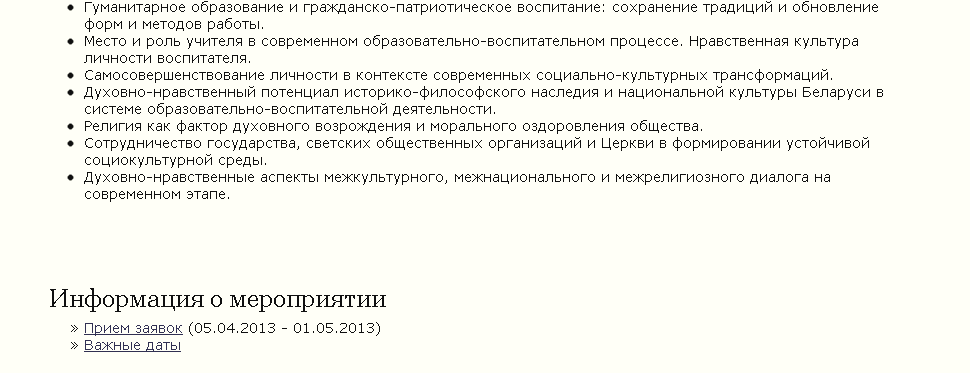
9. Далее, прочитав требования, выдвигаемые оргкомитетом к заявочным материалам, нажмите на ссылку «Подать заявку»

10. Сама подача заявки состоит из четырех шагов.
На первом шаге необходимо выбрать секцию, в которой будет размещен Ваш материал, из выпадающего списка. Ознакомьтесь с уведомлением о политике защиты авторских прав, применяемой оргкомитетом. Если у Вас есть какие-то особые замечания, пожелания к оргкомитету (допустим, Вы принципиально не согласны, чтобы Ваш материал был опубликован в электронном виде на сайте Института философии до того, как он выйдет в печатном сборнике, либо Вы просите забронировать место в гостинице, либо сообщаете, что Вам предпочтительнее выступить в первый день и т.п.), то впишите эти замечания в окошко «Сопроводительная записка оргкомитету».
11. Далее следует нажать на кнопку «Сохранить и продолжить». Состоится переход на второй шаг подачи заявки.
На этом этапе закачиваем на сайт файл с текстом тезисов

Вначале следует нажать на кнопку «Выберите файл» и выбрать файл с жесткого диска Вашего компьютера. Файл должен быть полностью готов и отформатирован в соответствии с требованиями. После этого, когда имя файла появилось на том месте, где были слова «Файл не выбран», нажмите кнопку «Закачать», затем – «Сохранить и продолжить».
Система позволяет отложить закачивание файла, временно оформить заявку без него. В таком случае можно сразу нажать кнопку «Сохранить и продолжить», пропустив те действия, о которых говорилось в предыдущем абзаце. Но помните, что файл должен быть закачан до истечения срока приема заявок на конференцию.
12. На следующем шаге заполняются сведения об авторах посланного Вами материала. Поскольку, в принципе, Вы эти сведения уже вводили, регистрируясь на сайте, информация в окне будет продублирована, ее можно оставить без изменения или отредактировать. Однако если у Вашего материала – два и более авторов, то данные о соавторах нужно будет ввести вручную. Для этого найдите и нажмите кнопку «Добавить автора».

Когда авторов указано несколько, можно менять порядок их следования. Для этого предусмотрены небольшие ссылки-«стрелочки»:
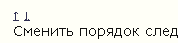 . .
Обратите внимание: на этом шаге указывается очная или заочная форма участия в конференции (выбираем соответствующую строку из выпадающего списка). Для каждого из соавторов форму участия можно устанавливать индивидуально.
Здесь же в отдельную строку следует внести название Вашего доклада.
13. После нажатия на кнопку «Сохранить и продолжить» открывается окно четвертого шага. Фактически единственное, что здесь следует сделать, – это дать команду «Закончить заполнение заявки». Вместе с тем, проверьте еще раз, тот ли файл Вы отправили на сайт. На данном этапе еще можно вернуться на второй шаг через ссылку «Загрузка печатного материала» и подменить файл.

Но если заявка полностью закончена, то удалить ее, а также подменить файл, простым способом больше не получится. В таком случае у Вас есть возможность до окончания срока приема тезисов отправить еще одну заявку (к примеру, с обновленным файлом). И тогда первую по счету («неправильную») заявку нужно будет отредактировать: в название заявки, указанное на третьем шаге, добавить три «минуса»:

Материал с таким названием оргкомитет будет считать аннулированным и удалит.
14. Итак, заявка завершена. Как работать с ней дальше, «отслеживать» ее рецензирование? Найдите вверху экрана ссылку «Моя страница». Щелкнув по ней, Вы попадете в раздел, где перечислены конференции, в которых Вы приняли участие, и поданные заявки.
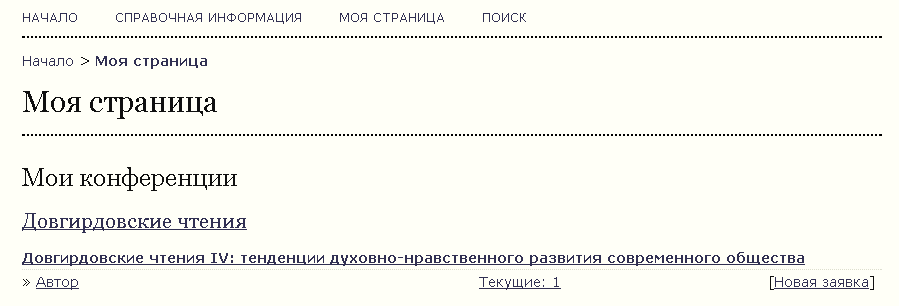
Под названием нужной конференции найдите ссылку «Текущие: 1» (если вы подали две заявки, то будет написано «Текущие: 2» и так далее) и щелкните по ней. Откроется небольшая таблица с Вашей заявкой (заявками). Щелкнув по названию доклада, Вы вернетесь в раздел, где заявку можно редактировать («четыре шага»). Справа от каждой заявки – ее нынешний статус. Сразу после подачи этот статус гласит: «Еще не рассматривалась».
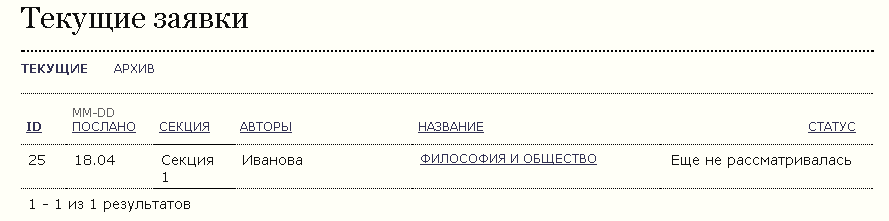
15. Когда заявка будет принята для включения в программу, Вы получите уведомление по электрнной почте и на сайте. Кроме этого, Ваша заявка переместится из категории «Текущие» («Нерассмотренные») в категорию «Рассмотренные», где она будет помечена статусом «Принято».
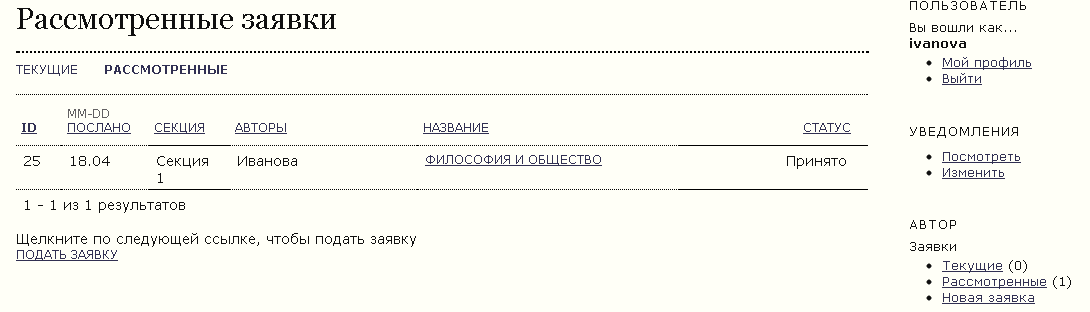
страница 1
|